iTunes에서 iPhone으로 음악을 전송하는 2가지 간단한 솔루션
음악은 우리 삶의 가장 중요한 측면 중 하나입니다.
당신이 기쁠 때나 슬플 때나 화가나 있을 때나 세상의 꼭대기에는 당신이 공감할 수 있고 당신을 위해 존재하는 노래가 있습니다. 모든 멋진 추억, 완벽한 운동 세션, 사랑으로 가득 찬 로드 트립은 음악, 하이라이트 순간 및 공유 경험으로 뒷받침됩니다.
그러나 이 음악은 어딘가에서 나와야 합니다. iPhone 사용자, 예를 들어 iPhone 13 사용자는 Apple Music 스토어, 온라인 공급업체 또는 CD를 통해 구매하는지 여부에 관계없이 이미 iTunes에 익숙해야 합니다.
하려고 할 때 문제가 발생합니다. iPhone 또는 다른 iOS 기기로 음악 전송. 빠르고 안전하며 오디오 파일의 품질에 손상을 주지 않기를 원합니다. 그러나 iPhone 13을 포함하여 iTunes에서 iPhone으로 음악을 쉽고 빠르게 추가하는 방법은 무엇입니까?
오늘 우리는 iTunes 계정에서 iPhone 또는 iPad 장치로 음악을 전송하는 가장 인기 있는 두 가지 방법을 살펴보고 어떤 상황에 처하더라도 이동 중에도 음악을 들을 수 있습니다. .
방법 #1 – iTunes에서 iPhone으로 음악을 수동으로 동기화하는 방법 [iPhone 13 지원]
물론 시도할 수 있는 첫 번째 방법은 iTunes 자체를 사용하는 것입니다. iTunes를 사용하면 자동 업데이트 설정을 비활성화하여 파일 탐색기를 사용하여 장치의 파일을 수동으로 처리할 수 있습니다. 방법은 다음과 같습니다.
#1 단계 – 최신 버전을 사용하고 있는지 확인할 수 있도록 iTunes 버전을 업데이트해야 합니다. 준비가 되면 iTunes를 엽니다.
이제 지정된 USB 케이블을 사용하여 iPhone 또는 iOS 장치를 연결하십시오. 컴퓨터와 iTunes 창은 모두 장치를 연결한 후 인식해야 합니다.
#2 단계 – ‘컨트롤’ 옵션 아래에 있는 iTunes 상단에 있는 ‘장치’ 버튼을 클릭합니다.
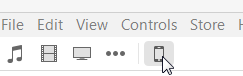
#3 단계 – 하단에 ‘수동으로 음악 및 비디오 관리’라는 옵션이 표시됩니다. 음악을 수동으로 제어하려면 이 상자를 선택하십시오.
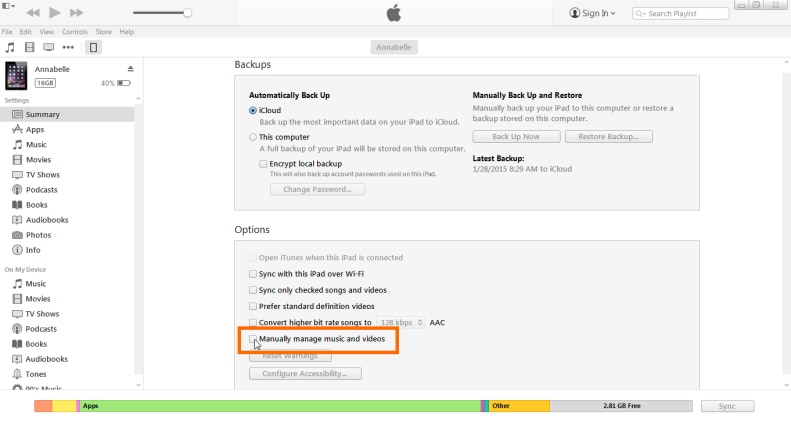
이렇게 하면 iTunes가 기본적으로 실행하는 자동 동기화 기능도 비활성화됩니다.
#4 단계 – 파일 탐색기 프로그램을 열고 iPhone의 음악 폴더로 이동합니다.
#5 단계 – 다른 창에서 음악 파일로 이동한 다음 iPhone의 음악 폴더로 끌어다 놓기만 하면 됩니다.
또는 iTunes 소프트웨어 내부에서 직접 끌어다 놓아 컴퓨터에서 iPhone으로 원하는 음악 파일을 간단히 끌어다 놓을 수 있습니다.
방법 #2 – 타사 소프트웨어를 사용하여 iTunes에서 iPhone으로 음악 전송 [iPhone 13 지원됨]
위의 방법이 쉽고 간단해 보이지만 문제가 없는 것은 아닙니다. 어떤 사람들에게는 iTunes를 사용하려면 컴퓨터에 많은 RAM이 필요합니다. 다른 사람들에게는 단순히 작동하지 않거나 너무 복잡합니다.
iTunes에서 iPhone으로 음악을 전송하는 빠르고 안정적인 방법을 찾고 있다면 특히 타사 소프트웨어를 사용하는 것이 좋습니다. DrFoneTool – 전화 관리자(iOS).

DrFoneTool – 전화 관리자(iOS)
iTunes에서 iPhone으로 음악을 추가하는 방법에 대한 최상의 솔루션
- 음악, 사진, 비디오, 연락처, SMS, 앱 등을 전송, 관리, 내보내기/가져오기
- 음악, 사진, 비디오, 연락처, SMS, 앱 등을 컴퓨터에 백업하고 쉽게 복원하십시오.
- 한 스마트폰에서 다른 스마트폰으로 음악, 사진, 비디오, 연락처, 메시지 등을 전송합니다.
- iOS 기기와 iTunes간에 미디어 파일을 전송합니다.
- 최신 iOS와 완벽하게 호환
방법은 다음과 같습니다.
#1 단계 – 소프트웨어를 컴퓨터에 다운로드합니다. 완료되면 다운로드한 파일을 두 번 클릭하고 화면의 지시에 따라 설치합니다.
#2 단계 – 번개 또는 USB 케이블을 사용하여 iOS 기기를 컴퓨터에 연결합니다. DrFoneTool – Phone Manager(iOS)가 장치를 인식해야 합니다.
#3 단계 – 소프트웨어의 기본 메뉴에서 ‘전화 관리자’ 옵션을 클릭합니다.

#4 단계 – 전송 메뉴에서 ‘iTunes Media를 장치로 전송’을 클릭합니다.

#5 단계 – 다음 창에서 소프트웨어가 iTunes 보관함 검색을 시작하여 사용 가능한 파일을 보여줍니다.
#6 단계 – 결과 창에서 iOS 장치로 전송할 파일 형식(이 경우 음악)을 선택하고 ‘전송’을 클릭합니다.

전송 중인 파일 수에 따라 몇 분 안에 음악 파일이 iOS 기기로 전송됩니다. 기기에 넣고 싶은 모든 음악에 대해 이 과정을 반복하면 어디에 있든 음악을 들을 수 있습니다.
결론
보시다시피, iTunes에서 iPhone으로 음악을 추가하는 방법을 배울 때 배울 수 있는 매우 쉬운 두 가지 방법이 있습니다. iTunes는 다소 강력한 것으로 간주되지만 DrFoneTool – Phone Manager(iOS)를 사용하는 것보다 간단한 방법은 없습니다.
이 소프트웨어는 Windows 및 Mac 컴퓨터, iPad 및 iPod Touch를 포함한 모든 종류의 iOS 장치와 완벽하게 호환되며 30일 무료 평가 기간도 제공되므로 이 소프트웨어가 적합한지 여부를 선택할 수 있습니다.
이를 통해 사진, 비디오, 문서, 오디오 파일뿐만 아니라 iTunes에서 iPhone으로 음악을 전송하는 방법을 훨씬 쉽게 배울 수 있으므로 원래 의도한 방식으로 파일과 미디어에 접근할 수 있습니다. 즐겼다.
마지막 기사

